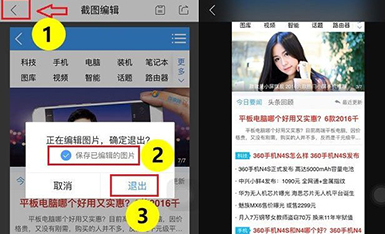手机QQ浏览器如何进行网页截图?手机qq浏览器怎么截图?手机qq浏览器是日常生活中经常用到的浏览器,手机qq浏览器广受大家欢迎,是一个运用比较普遍的浏览器。那么,就有用户在问:手机qq浏览器如何截图呢?今天,小编就给大家带来手机qq浏览器截图方法的方法,想了解的朋友就一起来看看吧。
一、首先在手机中打开QQ浏览器,没有的朋友可以在超人软件站下载手机qq浏览器最新版:
然后打开需要截图的网页,并点击底部的三横线菜单图标,在弹出的选项中,点击进入“工具箱”,如图:
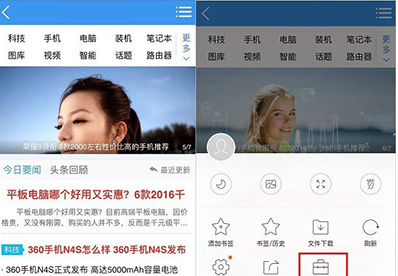
二、继续点击进入“网页截图”,在网页截图界面底部主要提供有裁剪、文字工具以及文字颜色设置等几个功能,如图:

三、其中裁剪能够任意调整截图大小,而文字工具,主要方面在截图中输入说明文字。下图为输入文字与裁剪尺寸界面,如图:
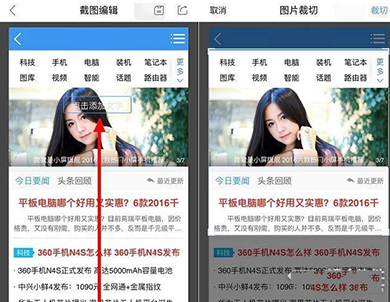
四、完成网页截屏后,可以点击左上角的返回图标,然后勾选上“保存已编辑的图片”,并点击“退出”即可,之后在手机相册中,就可以看到刚刚我们网页截图了。